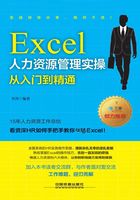
2.1 表格结构的不规范操作
有没有碰到过这些情况:选取部分数据区域的时候不能选取,结果选取了更大的数据区域;对某一列排序的时候出现错误提示;用数据透视表的时候发现不能创建;用函数公式的时候会出现错误结果等,看着别人操作得那么熟练,到自己操作时为什么就不行了呢?表格结构不规范,是影响数据处理的一大因素。
2.1.1 多行表头的不规范应用
在设计表格的时候,有人会习惯地将标题先分大类,再分明细,这样就造成了多行表头。在文字描述中,这样的思路很清晰,但是这是设计数据源表格,它和文字描述的思路还是不同的。如图2-1所示,这是一份人事信息表中的一部分,此表格中用了两行表头。前面介绍了,数据源表格存储的是基础的数据,我们没必要去对这些基础数据进行分类,而且数据源表格本身就是自己看的,我们所要的各项数据是从数据源表格中提取、汇总、分析出来的,可以说数据源表格本身不能拿来即用。
多行表头可以应用,但是在数据源表格中一定不能应用,因为在Excel默认的规则里,第一行是标题行,这样设计会给我们的操作带来一定的麻烦。
危害一:影响分类汇总。如图2-2所示,做分类汇总时,选定汇总项时,只出现第一行的标题,第二行的标题不会出现。

图2-1 多行表头表格事例

图2-2 分类汇总图例
危害二:应用表格标题行出错。如图2-3所示,应用表格时,标题行是第一行,但大部分标题都在第二行。

图2-3 表格应用图例
危害三:应用数据透视表出错。如图2-4所示,在创建数据透视表时,会出现错误的提示,数据透视表的字段名无效。

图2-4 创建数据透视表错误提示
2.1.2 小计行、合计行的不规范应用
在我工作后的很长一段时间,我都认为很多统计表格加入小计或合计是很美观的,那时候一直琢磨在一张表中尽可能地加入更多的数据和汇总分析,以便让领导能看到。毕业当年,公司十几个班组进行了考核,为了对比各个班组的平均成绩,我在各个班组后面插入一行得分小计,并加入了平均分,如图2-5所示。我将每个班组的成绩进行汇总并计算平均分,这样一行行地插入、计算、加粗,做完后很有成就感。这样的操作,浪费了大量的时间不说,到后面又要统计成绩总排名和员工在各班组的排名,这时我才吃到了苦头,但是这次依然没有改正,直到有一天我看了一个分类汇总的介绍才知道Excel还有这个功能。

图2-5 合计行应用图例
数据源表格设计的一个特点是不用或尽量少用通过计算得到的数据,小计行或合计行的出现,是不符合数据源表格设计原则的,而数据源表格中人为地出现小计行或合计行,更是浪费了我们大量的时间。想要得到汇总数据,可以通过公式、数据透视表等方法在一张新表中汇总统计,或者通过分类汇总在数据源工作表中进行汇总,看完结果后还可以快速地恢复原状。
Excel的功能是很强大的,如果在汇总分析表格的过程中,出现了大量手工计算或者操作时,就应该停下来想一想有没有简单一些的办法,如果继续做下去,出错的可能性是非常大的。
2.1.3 合并单元格的不规范应用
合并单元格在Excel应用中很广泛,在数据源表格中合并单元格,严重阻碍了数据汇总分析,称它为“表格操作杀手”毫不夸张。刚参加工作时接触Excel,看着诸多的同类项,我也总是不由自主地合并单元格,工作没多久就有人告诉我“合并单元格的操作尽量不要出现”,那时还一知半解,因为本身对Excel的各项操作、数据透视表、函数等都不是太了解。随着我操作Excel越来越熟练,才发现合并单元格的“危害”不是一星半点。图2-6所示为5月份培训实施表,我们通过此表来讲解合并单元格的一些危害。

图2-6 合并单元格图例
危害一:影响选取数据区域。如要选取品质部人员参加的培训内容,应该选择A1:F14数据区域,选择这个区域时就会扩展到A1:F16区域,因为合并单元格的存在,我们不能选择合并单元格的一部分,Excel会自动扩展到整个合并单元格,这样就会为我们的操作带来不便。
危害二:影响排序。培训时间因为没有按时间顺序录入,如果按时间进行升序排列,就会出现如图2-7所示的提示框,最终得不到想要的结果。
危害三:影响筛选。合并单元格后,数据只保存在合并单元格区域的首行或首列,如图2-8所示。所以用筛选时,也只能筛选到合并单元格首行的信息,如图2-9所示,我们筛选生产部人员参加的培训,结果只显示15行一条信息,16行的信息没有显示,因为E16单元格为空值。

图2-7 排序出错提示框

图2-8 合并单元格公式事例

图2-9 筛选合并单元格内容事例
危害四:数据透视表不能统计正确信息。如图2-10所示,用数据透视表统计各部门参加培训的人次,结果显示技术部、生产部和品质部分别为1人,与实际情况不相符。

图2-10 合并单元格后数据透视表结果
危害五:应用表格出错。如图2-11所示,应用表格后,合并单元格会被取消,原来做的合并单元格的工作被表格打回原形。

图2-11 合并单元格表格应用
危害六:其他危害。除了上述的几种危害,在有合并单元格的情况下,我们不能随意地移动某一行的数据;因为合并单元格后数据在第一行或第一列,所以用公式查找引用数据时,会经常出错;在合并的项目较多且有分页情况出现时,打印出来的内容前一页会有项目,而后一页是空白,没有项目。
综上所述,在数据源表格中一定不能出现合并单元格的情况,以免影响后续的各种操作。
2.1.4 人为产生隔断的不规范应用
除了用多行表头、合并单元格将相同或相似的项区分开,用空行或空列产生隔断的方式也是经常出现的一种应用。不得不承认,有时候用空行或空列隔断并填充底色或底纹的方式让表格看起来很漂亮,但是漂亮的表格并不能为后期处理数据带来便利,反而造成很大的影响。
图2-12所示为人事信息表,我们通过此表讲解一下人为产生隔断的危害。

图2-12 有隔断的人事信息表
危害一:不能全选数据。我们大家都知道快捷键【Ctrl+A】是全选,如果将鼠标定位在数据表中的任意单元格,按快捷键【Ctrl+A】,只能选定没有隔断分开的数据,如图2-13所示。

图2-13 全选效果
危害二:影响排序。按某一列进行排序,排序的数据只针对没有隔断分开的数据,如图2-14所示,将序号降序排列,H2:K20区域的数据根本没有变化。

图2-14 降序效果
危害三:影响数据透视表操作。在操作数据透视表时,只需将鼠标定位在有数据的任意单元格中,插入数据透视表,会默认全选有数据的区域,但是有隔断的情况下,只能选取没有隔断分开的数据,如图2-15所示。假定将数据全选以后,插入数据透视表,会提示如图2-16所示的错误信息(横向的隔断不提示)。

图2-15 数据透视表自动选择无隔断的数据区域事例

图2-16 插入数据透视表错误提示
危害四:其他危害。有横向隔断并且进行筛选时,只能筛选隔断以上的数据,不能筛选隔断以下的数据;用函数引用表中部分内容时,有可能也会将隔断那一列引用过来,还需手动空列;如果隔断再合并单元格的话,还会出现2.1.3节所列的危害情况。
2.1.5 隐藏行或列的不规范应用
隐藏行或列危害不大,但让人抓狂;对自己的危害远没有对别人的危害大。表格设计后,不仅是自己操作,其他人也要操作,为了方便隐藏了行或列,自己可能会记得,或者为了贪图省事将一些行或列隐藏起来让其表面上看起来格式挺不错,但是对于其他人来说,一般没人会仔细看有没有隐藏行或列。隐藏行或列,最主要的危害是公式引用时可能会引用错误,如经常用VLOOKUP()函数,第三个参数可能会因为隐藏列出现错误,也可能因为隐藏行导致引用的数据不对。如果将部分数据复制到其他表格时,还需要花费时间将隐藏的内容删除。
隐藏行或列,在数据源表格中不能应用,同时建议在报表表格中也尽量少应用,有用的数据就保留,没必要隐藏,没用的数据就删除。如果只选取部分数据,另建一张新表处理格式,不要隐藏行或列,因为表面看起来挺不错,但背后那些无用的内容在操作表格时就会原形毕露。
2.1.6 数据前后排序不重视
在实际工作中,HR应用的VLOOKUP()函数比较多,经常会碰到有人问有没有办法将某一列前面所对应的数据引用过来,因为VLOOKUP()函数是从查找列向后查找,它不能向前查找,很多人对此一筹莫展,会先将数据列前后对调后再用函数进行查找。当然想办法用VLOOKUP()函数还是可以解决的,它属于VLOOKUP()函数较高级的应用,很多人根本没有学习到这一步,但为什么不将关键数据排在前面呢?将关键数据排在后面明显不符合我们的思路和习惯。例如在人事信息表中,应该是先输入员工姓名后,再将他的详细信息列明,而不是先输入很多其他信息,之后才将员工姓名输入进去,关键数据应该是干脆利落地出现在前面,而不是遮遮掩掩在后面出现。
图2-17所示为一个简单的工资表,在此表中,姓名排在部门和工资等级后面,按我们的习惯,应该是姓名、部门、工资等级、工资明细等。

图2-17 关键数据在后面的工资表
关键数据排得太靠后,在冻结窗口时被冻结的列数太多,会占用屏幕空间。
2.1.7 工作表中出现多个不同表格
据笔者观察,不少刚接触Excel的人员,总是想办法将各种数据堆积到一张工作表里,很多时候喜欢将一张工作表中添加多个表格,甚至慢慢养成了习惯,这可能是为了看着方便、引用方便或计算方便,但这些小的便利却带来更大的危害,典型的“捡了芝麻,丢了西瓜”。
多个表格放在一张工作表中,如果其中一个表格需要插入、删减行或列,势必会影响其他的表格增加、删减行或列;而同样如果一个表格需要排序、筛选等,也会给其他表格的操作带来不便;在一些函数引用中,可以整行或整列地引用,但是多个表格放在一张工作表时,整行或整列引用就会受到影响,需要指定范围,给函数公式编辑也带来不便。
2.1.8 表名的不正确应用
在我学习Excel的过程中,喜欢给各个表格都加上表名,那时候自己还没有数据源表格和报表表格的概念,总感觉每个表格必须加上表名。随着对Excel的了解加深,才发现数据源表格完全没有必要增加表名。数据源表格是给自己看的,一般不需要打印出来。如图2-18所示,工作簿、工作表都可以命名,为什么还要多此一举再增加一个表名呢?

图2-18 工作簿和工作表命名